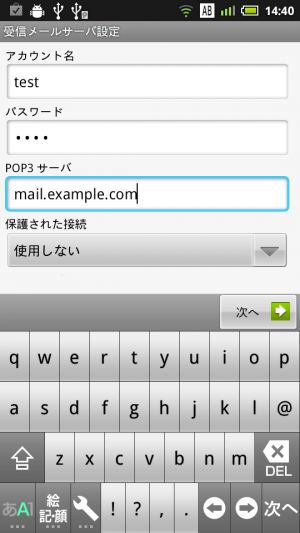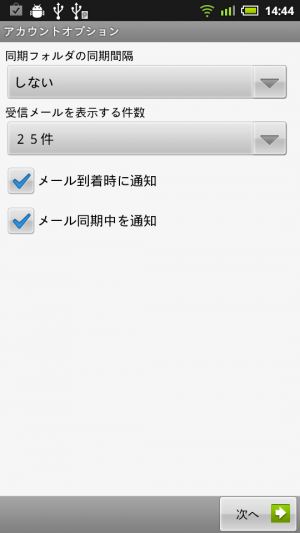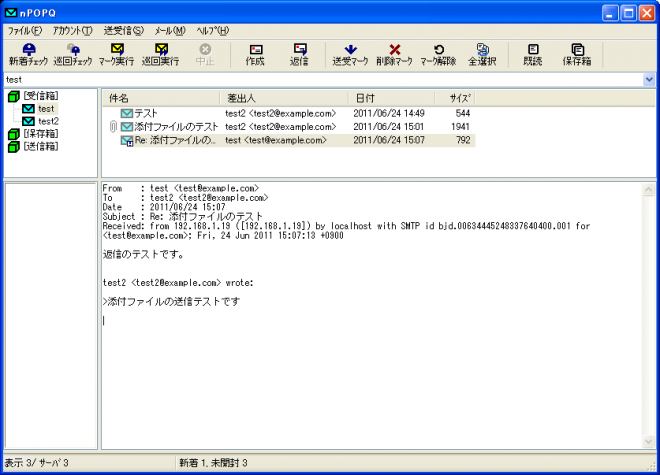パソコン用のメールは「K-9 Mail」で読み書きする
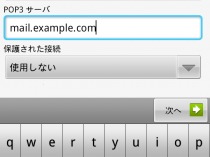
Androidスマートフォンでメールというと、spモードメールなど携帯電話会社のサービスや、Gmailを使うのが一般的だが、「K-9 Mail
電子メールで使われるPOP3というプロトコルでは、受信したメールはサーバ上から削除してしまうのが一般的だが、K-9 Mailでは削除せずに読み込みだけを行なうので、後でパソコン上のメールソフトからも受信可能だ。
さらに、「BCC」の設定で自分のメールアドレスを指定して、送信したメールのコピーが自分にも送られるようにしておけば、自分がAndroidから送ったメールも、パソコンのメールソフトに取り込める。
パソコンのメールソフトなら、過去にやり取りした大量のメールからの検索などの作業も快適に行なえる。出先で素早く連絡を取れるK-9 Mailと上手く使い分けよう。
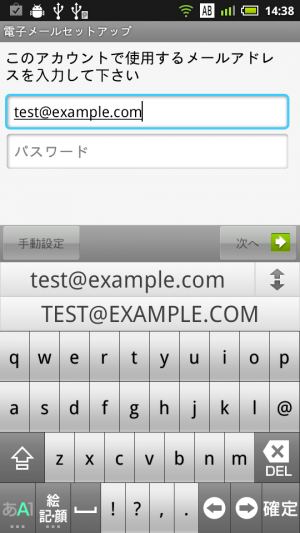 K-9 Mailの初回起動時には、メールアカウントの設定画面が表示される。利用しているメールサービスの説明などを確認しながら、設定を進めよう。
K-9 Mailの初回起動時には、メールアカウントの設定画面が表示される。利用しているメールサービスの説明などを確認しながら、設定を進めよう。
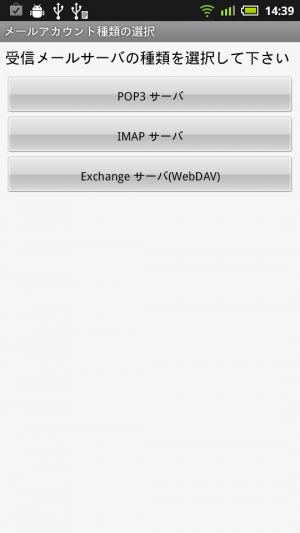 最初にメールサーバの方式を選択する。大抵の場合は、POP3に設定しておけばよい。
最初にメールサーバの方式を選択する。大抵の場合は、POP3に設定しておけばよい。
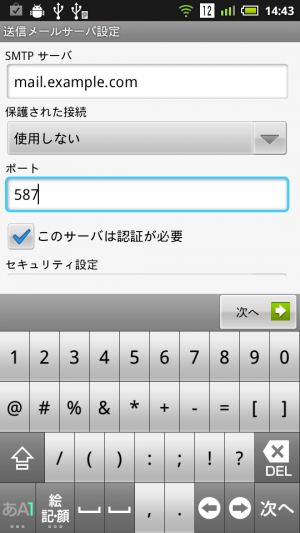 送信メールサーバ設定では、「ポート」の番号がデフォルトで「587」となっているが、「25」に設定しないとならないサービスも多いため、メールサービスの説明を確認して正しく設定しよう。
送信メールサーバ設定では、「ポート」の番号がデフォルトで「587」となっているが、「25」に設定しないとならないサービスも多いため、メールサービスの説明を確認して正しく設定しよう。
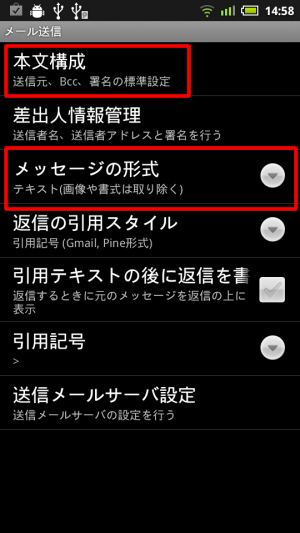 初期設定が完了し、空の受信フォルダが表示されたら、メニューの「その他」→「設定」で追加の設定を行なおう。「アカウント設定」→「メール送信」で「メッセージの形式」を「テキスト」に変更しておくと、無駄な通信を削減できるぞ。
初期設定が完了し、空の受信フォルダが表示されたら、メニューの「その他」→「設定」で追加の設定を行なおう。「アカウント設定」→「メール送信」で「メッセージの形式」を「テキスト」に変更しておくと、無駄な通信を削減できるぞ。
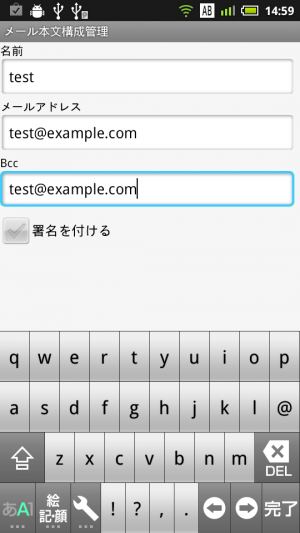 さらに、「本文構成」で「BCC」に自分のメールアドレスを指定しておくと、誰かにメールを送ったとき自分にも同じ内容が送られるようになる。
さらに、「本文構成」で「BCC」に自分のメールアドレスを指定しておくと、誰かにメールを送ったとき自分にも同じ内容が送られるようになる。
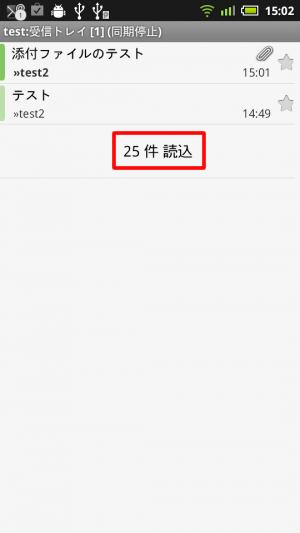 受信トレイ画面で「~件読込」をタップすれば、新着メールが確認され、このようなリストで表示される。
受信トレイ画面で「~件読込」をタップすれば、新着メールが確認され、このようなリストで表示される。
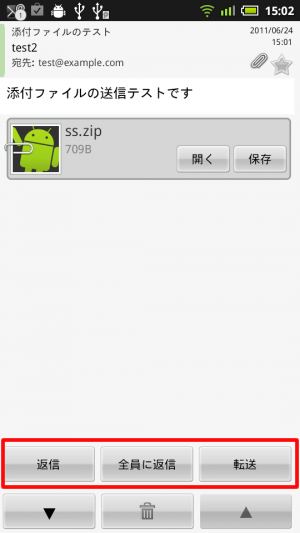 受信したメールはこのように表示される。下部のボタンから返信などが可能だ。
受信したメールはこのように表示される。下部のボタンから返信などが可能だ。
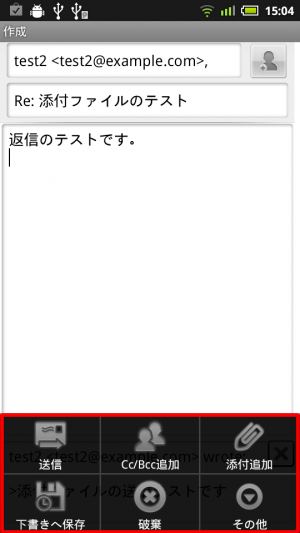 送信メールの編集画面では、メニューボタンで表示されるメニューから送信などの操作を行なえるぞ。
送信メールの編集画面では、メニューボタンで表示されるメニューから送信などの操作を行なえるぞ。
関連記事

メールはGmailで一括管理するのがスマートだぞ

K-9 Mailインストール後のメールアカウント設定と基本的な操作をマスター

キャリアメールやSMS、Gmail、その他の電子メールアカウントの違いを把握して上手に使い分けよう!

上司のメールを無視していたら恐怖のテーマ曲が! Gmailで重要メールが届いたら特殊な着信音が流れるよう設定する

【スマホでPC操作】スマホからのメール送信でパソコンをシャットダウンする

スマホ内のテキストの一部をコピペしてパソコンに渡すならメール挿入が楽だ

【Xperia Aの基本機能】ISPや勤め先などの電子メールもスマホ上で利用可能にしよう

アプリを活用してメールやテキスト入力を快適化!~あんスマレスキュー隊【メール・文字入力編Q&A】

スマートフォン時代のメモは「Evernote」や「Gmail」で管理しよう
2011年06月24日20時16分 公開 | カテゴリー: ソーシャル | キーワード:チップス | Short URL
ツイート ![]()
最新記事
- 簡単設置のテーブル収納ラック!デスクの小物をすっきり整理!
- 簡単取り付け&効率アップ!デスクに収納をプラス!
- 冷却機能付きのワイヤレス充電器!しっかり冷やしながらスマホを充電!
- 冷却ファンでがっつり冷やす!冷やしながら充電出来るスマホスタンド!
- 冷却・充電・スタンドの3Way仕様!スマホを冷やしながら充電!
- セミハードタイプのマルチコンテナ!収納物をしっかり守る!
- iPhone、Apple Watch、AirPodsの充電はこれ1つで!Qi2高速ワイヤレス充電で快適な充電体験を!
- 外の世界にも耳を澄ませるオープンイヤーワイヤレスイヤホン!極上の音楽体験を!
- 雲のように柔らかく快適!耳をふさがないイヤーカフ型イヤホン!
- 耳に挟むだけのワイヤレスイヤホン!周りの音を聴きながら高音質な音楽を楽しめる!
- Bluetooth5.4搭載のイヤーカフ型ワイヤレスイヤホン!60時間の長時間再生可能!
- 時計で電話にも出れる!一回の充電で長期間使えるスマートウォッチ!
- 合計最大240W出力!Ankerのハイスペックな充電器!
- アイデア次第で使い方無限大!柔らかいシリコン製のケーブルクリップ!
- 摩耗、引き裂き、すり切れに強い!たくさん入るガジェットポーチ!
- 9台の機器を同時充電可能!Ankerのチャージングステーション!
- 合計最大160W出力!14in1のドッキングステーション!
- じんわり温めて心を癒す毎日のルーティン!充電式のホットアイマスク!
- ピカチュウと充電を持ち歩こう!コンパクトデザインのガジェットポーチ!
- ピカチュウが充電してくれる?Ankerの可愛いワイヤレス充電器!
- MagSafe対応でピタッと置くだけ!Ankerのワイヤレス充電器!
- ワールドクラスのノイズキャンセリング搭載の完全ワイヤレスイヤホン!止まらないサウンドが、力をくれる!
- マグネット式カードリーダー!最大42.5Wの急速充電!
- ピタッと背面にキャップがくっつく極薄スリムSSD!隣のポートに干渉しないスリム設計!
- 子どもだけでなく大人も!大音量130dBのLEDライト付き防犯ブザー!
- 雨にも負けず、晴れにも負けず!晴雨兼用の折り畳み傘!
- 洗練されたシックなデザイン!しっかり保護して持ち運び出来るノートPCバック!
- Colemanのオシャレなデイリークーラー!お出掛けやピクニックに!
- こころ抱かれるだきまくら!ペットを飼っているようなかわいさと安心感!
- アンダーアーマーの大容量バックパック!ジムでのトレーニングにオススメ!